Gestión de Logos en tu Web
En este artículo os mostramos en qué sitios y cómo podéis configurar vuestros logotipos, dentro de InmoEnter.
Para empezar enumeramos los sitios en los que puedes y debes configurar qué logotipo o anagrama mostrar:
- Lototipo de Cabecera para la página Web.
- Logotipo o anagrama que se mostrará en el panel de usuario y el favicón o favicono de la Web (el icono que aparece en la pestaña del navegador cuando un usuario esté visitando la Web).
- Lotogipo o anagrama en el pie de la página Web.
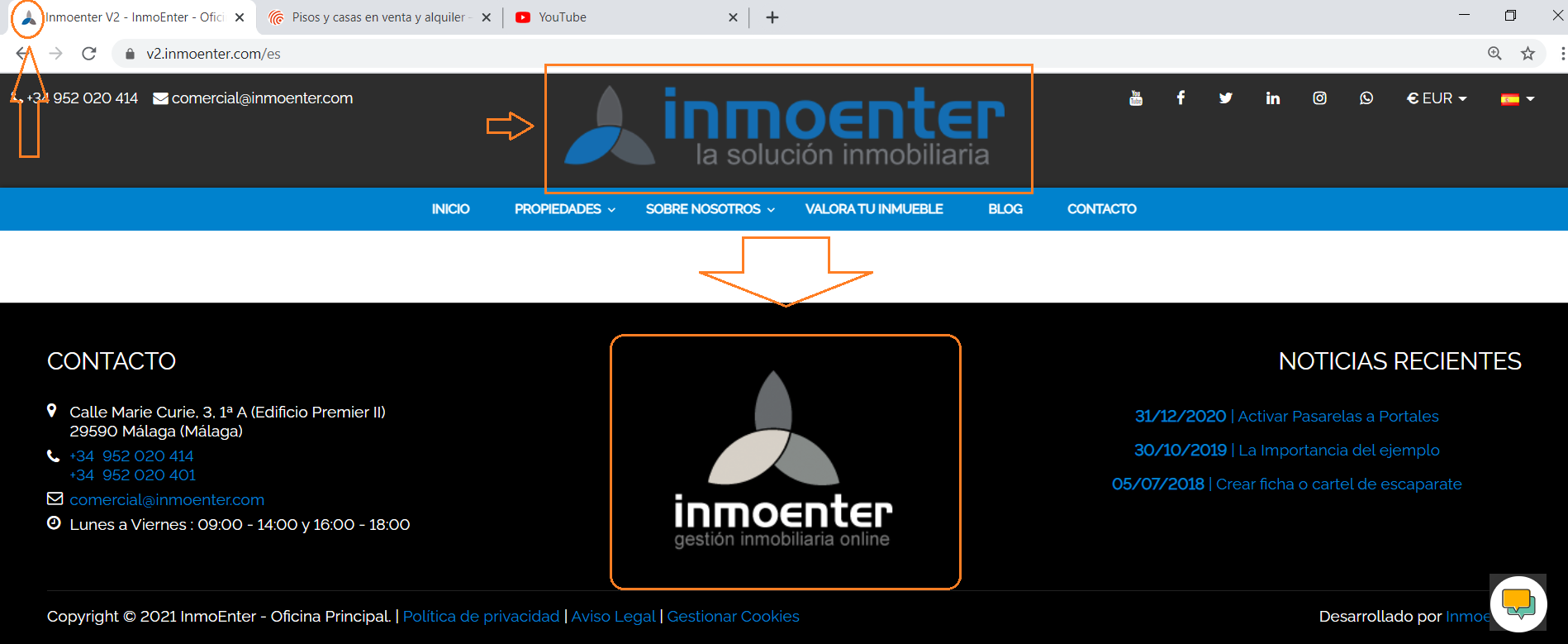 Logo para la cartelería de escaparate.
Logo para la cartelería de escaparate.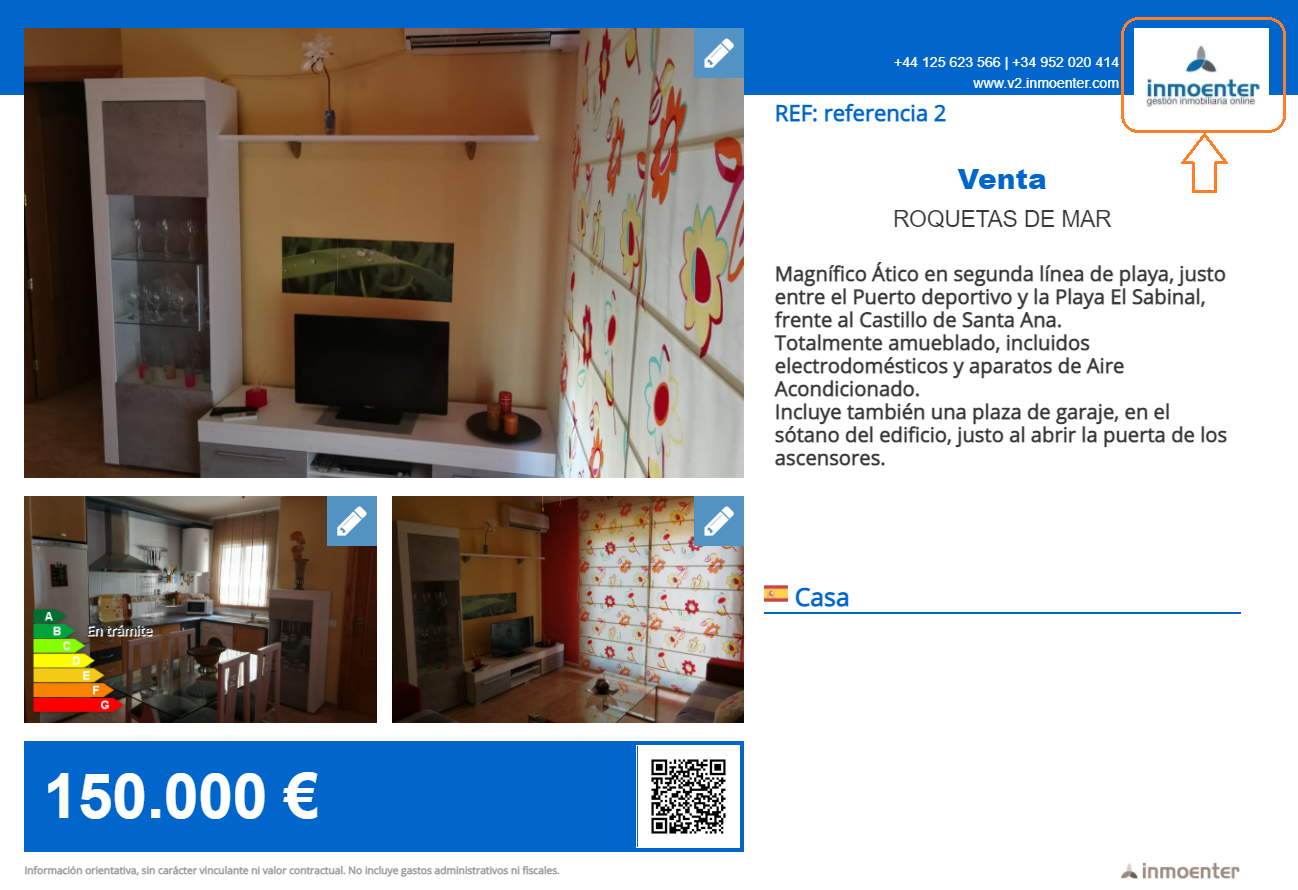
- Marca de agua.
- Logotipo para los formularios de contacto de las propiedades.
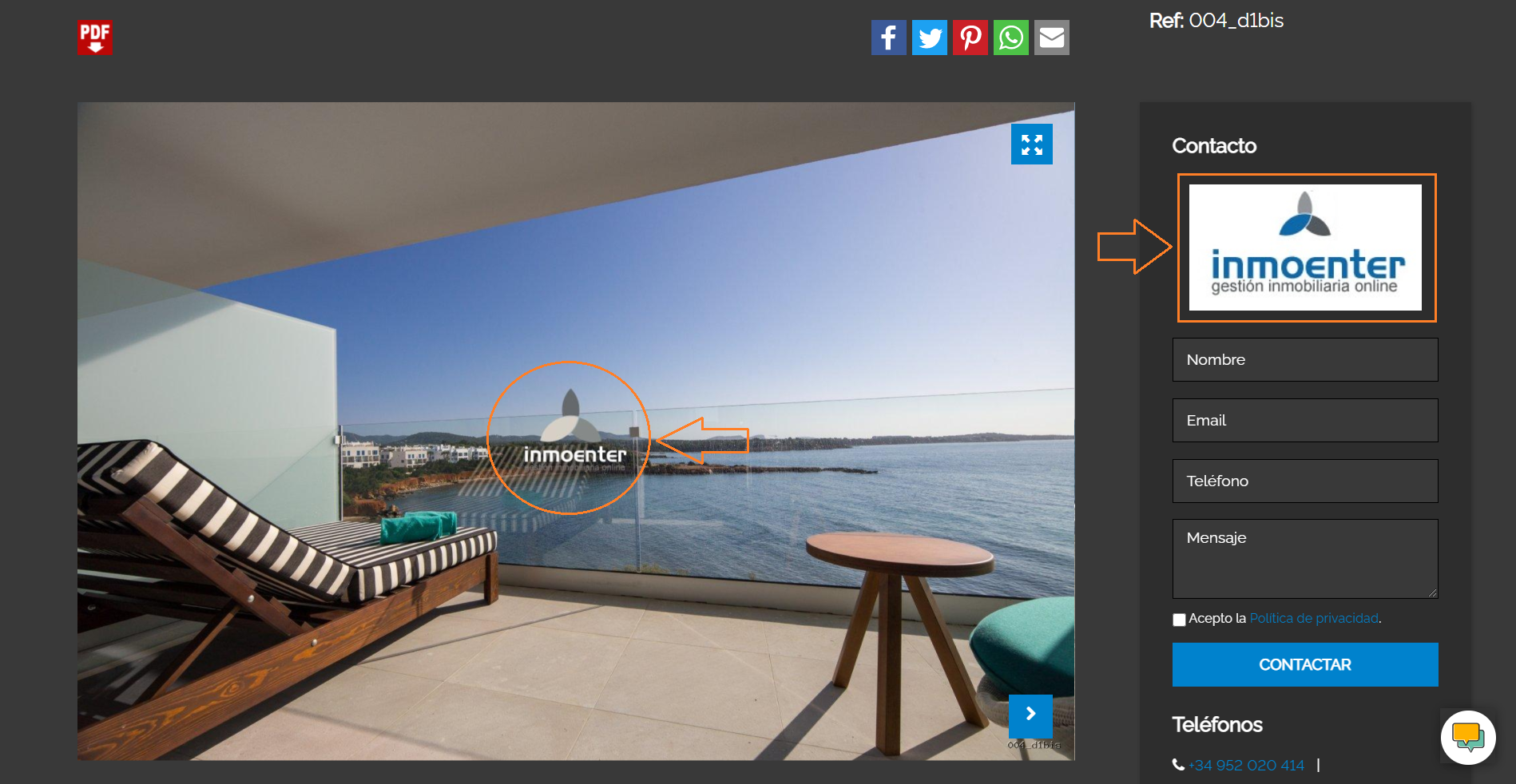
Aunque parece algo complejo, sigue estos pasos y verás que es muy fácil ajustarlos todos.
Entrando en Configuración → Website, podrás configurar 3 de ellos:
Logo de cabecera Web; Recomendable un logotipo apaisado y con fondo transparente, máximo 120px de altura, ya que el sitio donde aparecerá tiene una altura limitada, y según qué plantilla Web elijas, es posible que la cabecera tenga un color de fondo.
Como verás en el ejemplo, hemos modificado el logotipo principal, pasando el anagrama a la izquierda del texto de marca.
Logo en el pie de página; Para este sitio la altura es más grande, máximo 200px. En este ejemplo hemos preparado un logotipo cuadrado y con fondo transparente, ya que esta zona de la Web suele tener algún color de fondo.
Logo para los formularios de contacto; El tamaño recomendado es de máximo 300px. En el ejemplo hemos elegido el logotipo original de nuestra marca, esta vez tiene fondo blanco, pero si váis a utilizar el tema Dark en vuestra Web, recomendamos igualmente que tenga el fondo transparente, salvo que queráis resaltarlo.
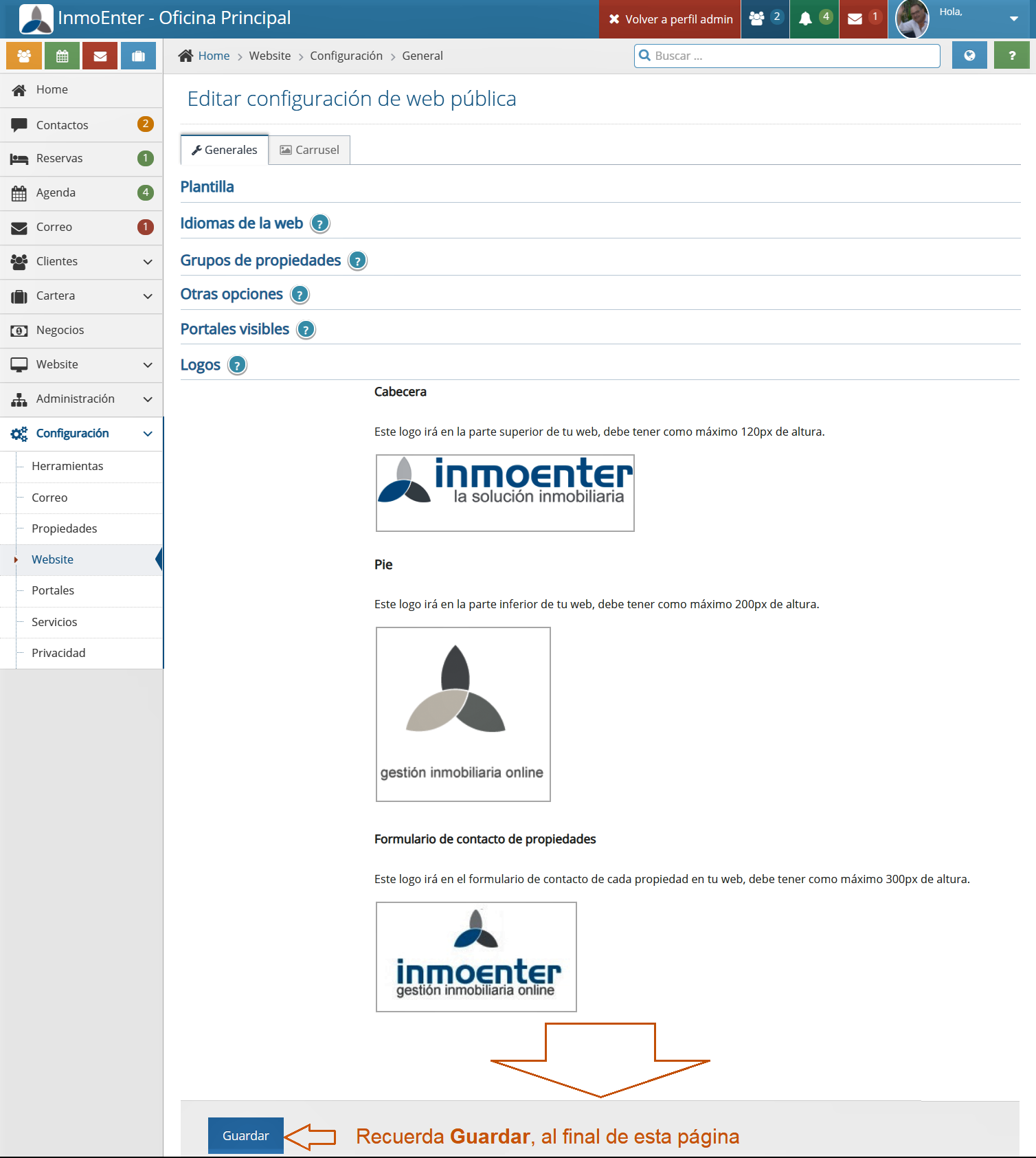
Una vez configurados estos tres, por orden de importancia, iremos a Administración → Empresa, y editamos el perfil.
Aquí añadimos el anagrama o logotipo, que será visible, tanto en la parte superior izquierda de tu panel de usuario, como en el favicón o favicono (icono que aparece en la pestaña del navegador cuando un usuario la esté visitando), y además, también se utilizará en la cartelería de escaparate o como marca de agua, mientras no añadas un logotipo específico para estos sitios. Si no tienes un icono de tu marca, simplemente añade tu logotipo.
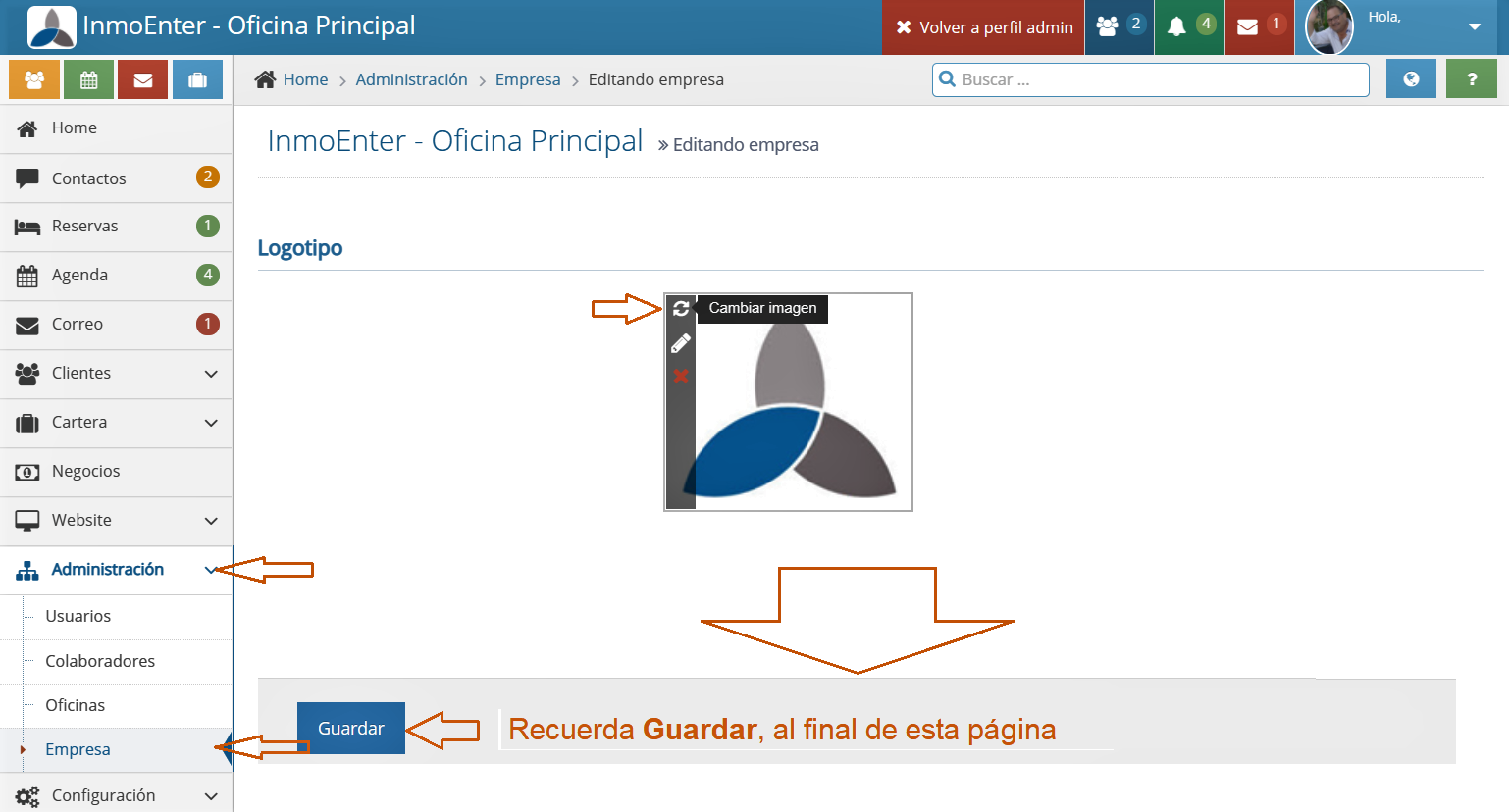
Por último, entramos en Configuración → Propiedades, y ajustamos los logotipos de los bloques "Marca de agua" y "Ficha de escaparate (Logo)".
En "Marca de Agua", podrás decidir si dejar el logo de Empresa, o añadir uno específico. En este ejemplo hemos utilizado el mismo que hemos puesto en el pie de la Web, cuadrado, tonos grises y transparente. Además lo hemos escalado para que se vea más pequeño y no se coma la fotografía.
Para "Ficha de escaparate (Logo)", recomendable ancho de 400px por alto de 300px con fondo blanco. Para el ejemplo hemos elegido el mismo que para los formularios de contacto.
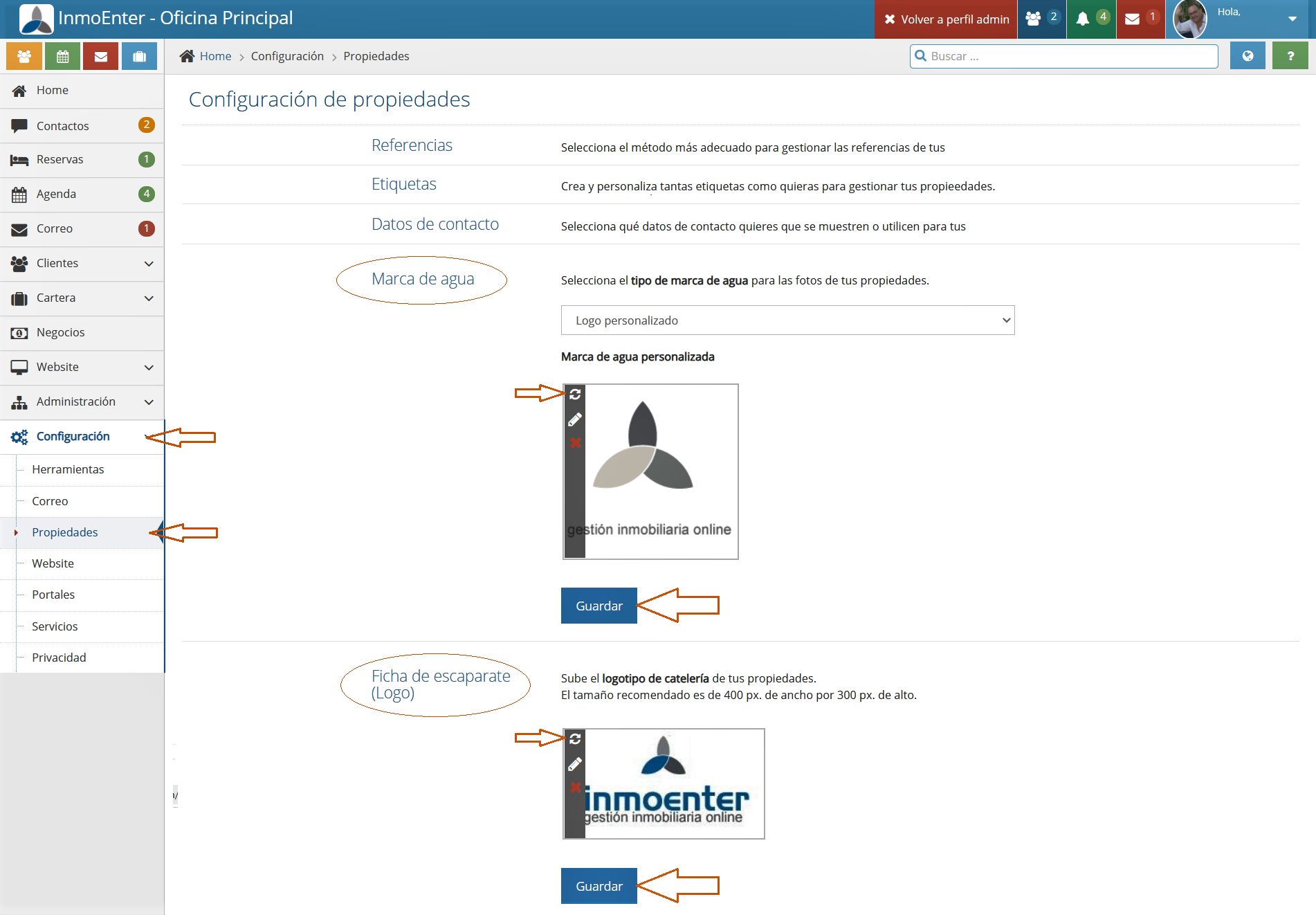
En estos ejemplos hemos ajustado nuestro logotipo a cada sitio de InmoEnter, puedes hacer lo mismo, o simplemente añadir tu logotipo habitual en todos los sitios.
Si lo necesitas, podemos ayudarte a crear los distintos logotipos y anagramas a partir del tuyo original, consulta con tu comercial, ver página de precios.
